Wanhao Duplicator 7 - инструкции и программное обеспечение
DLP принтер Wanhao Duplicator 7 использует технологию 3D–фотополимеризации DUP (Direct UV-light Printing), цифровую обработку фотополимера ультрафиолетом. При 3D–печати Wanhao Duplicator 7 DLP производит выборочную послойную вулканизацию смолы, создавая объект. При этом используется свет с длиной волны 395–405 мм, то есть принтер может работать с большинством доступных на рынке фотополимерных смол. Скорость печати принтера - от 15 до 35 мм/ч.
Многие пользователи D7 делятся результатами печати и публикуют настройки, при которых добиваются наилучших результатов (см. таблицу):Слайсер Creation Workshop
Для нарезки и управления процессом печати Wanhao Duplicator 7 использует программу Creation Workshop. Программа отличается удобной ручной расстановкой различных поддержек, настройкой их формы. Подробнее с программой и ее использованием можно ознакомиться в инструкции к 3д принтеру.
Заводские прошивки и файлы Duplicator 7
Если ваш компьютер не может найти порт USB принтер, установите следующий драйвер для USB-порта.
Прошивка Wanhao D7 устанавливается с помощью CURA. Скачать Cura 16.021 DownloadПрошивку для версии принтера Duplicator 7 V1.1 можно скачать тут D7.1.0.1.hex. Для версий V1.2, V1.3 и V1.4 - тут D7.1.0.2.hex.
Проверка работоспособности. Ручное включение и выключение УФ-излучения
Ультрафиолетовый свет загорается только при начале печати. Поэтому, если вам нужно проверить, работает ли УФ-излучение, вам нужно либо начать печатать, либо вручную управлять УФ-светом. Для этого в программе Creation Workshop необходимо перейти в меню управления - 'Control'. В этом меню переключите тумблер 'Manual Gcode' в положение ON. После этого можно в ручном режиме вводить команды - M106 (включить UV) и M107 (выключить UV).
Настройки слайсера Creation Workshop
При использовании слайсера Creation Workshop, вы можете изменять настройки:
Slice Thickness (толщина среза): в этом поле задается толщина каждого среза в мм. По умолчанию используется .05mm (20 срезов на мм)
Exposure Time per Layer (время экспозиции на слой): это значение времени определяет, как долго проектор будет отображать срез изображения на уровне слоя.
Bottom Layer exposure time (время экспозиции нижнего слоя): для обеспечения правильного прилипания модели ко дну контейнера можно использовать более длительное время экспозиции для нескольких нижних слоев.
Bottom Layers (количество нижних слоев): определяет количество «нижних слоев», на которые выделено большее время экспозиции.
Blanking time between layers (задержка между слоями): позволяет устройству выполнять «Подъем/наклон/перемешение» («Lift/ tilt/slide»). Вам может потребоваться поэкспериментировать с этим значением, чтобы определить правильное время для устройства.
Resin Price per liter (Цена фотополимера за литр): Вы можете указать стоимость используемого фотополимера. Это используется для расчета затрат на печать в меню «Файл -> Вычислить объем и стоимость» («File->Calculate Volume &Costs»).
Lift and Sequence Time (Время подъема и опускания): Указывается в миллисекундах, указывает сколько времени занимает последовательность подъема и опускания. Вы можете использовать кнопку «Автоматический расчет» («Auto Calc»), чтобы создать временный расчет. Возможно значение потребуется изменить в зависимости от скорости вашего компьютера.
Lift Distance (Расстояние подъема): это расстояние, на которое принтер будет поднимать и опускать ось Z после того, как была сделана экспозиция.
Z Lift Speed (скорость подъема Z): Когда слой печатается снизу вверх, может потребоваться большое усиление, чтобы отделить его от контейнера. Эта скорость показывает, как быстро выполняется подъем. Может
потребоваться более низкая скорость для успешного отделения.
Z Lift Retract speed (скорость опускания Z): После того, как происходит подъем, эта скорость показывает, как быстро ось Z должна вернуться в начальное положение. Slide/Tilt Value(значение перемещения/наклона): для устройства с механизмом премещения или наклона, соединенного с осью X, это значение указывает разность в сочетании с подъемом.
X/Y Pixel Offset (отвод на количество пикселей): Это значение X/Y позволяет смещать отображаемое изображение на количество пикселей.
Возможные проблемы и способы устранения.
Одна из самых распространенных проблем, которая может возникнуть у пользователей Wanhao D7 - это воблинг по оси Z, который, как правило, возникает в результате смещения оси во время транспортировки. В самой последней версии принтера производитель использует 'комплект антивоблинга' по умолчанию во всех приборах, которые отгружаются с фабрики. Если ваш принтер был приобретен ранее, комплект можно приобрести или скачать и распечатать на FDM принтере.
Вторая по распространенности проблема, с которой могут столкнуться пользователи D7 - размытое отображение или невключение LCD, которое также возникает в результате длительной транспортировки прибора. Если вы столкнулись с этой проблемой, откройте заднюю крышку, аккуратно отключите шлейф LCD и подключите его снова.
Тестовые файлы для печати Wanhao Duplicator 7Калибровочная матрица для 3D–принтераКалибровочные объектыКалибровочные объектыСтандартный профиль Creation Workshop для Wanhao D7Автономная работа Wanhao D7 с NanoDLP
По умолчанию Wanhao D7 использует программное обеспечение Creation Workshop для нарезки модели и управления процессом печати. Но для использования Creation Workshop требуется постоянное подключение к компьютеру. Альтернативой этому является использование Raspberry Pi3 и программы под названием nanoDLP. Ознакомиться с подробной инструкцией по подключению и работе с NanoDLP можно здесь.
Прошивка принтера V1.1 и V1.2 для работы с nanoDLP и прошивка принтера V1.3 и V1.4 для работы с nanoDLP
Еще больше интересных статей
Подключение Anycubic ACE Pro к Creality K1 Max - часть вторая (программная).
Подпишитесь на автора
Подпишитесь на автора, если вам нравятся его публикации. Тогда вы будете получать уведомления о его новых статьях.
Отписаться от уведомлений вы всегда сможете в профиле автора.
Anycubic Kobra Neo доступ к регулировке оборотов вентилятора.
Подпишитесь на автора
Подпишитесь на автора, если вам нравятся его публикации. Тогда вы будете получать уведомления о его новых статьях.
Отписаться от уведомлений вы всегда сможете в профиле автора.
Настраиваем прошивку Marlin и заливаем её в 3D принтер
Подпишитесь на автора
Подпишитесь на автора, если вам нравятся его публикации. Тогда вы будете получать уведомления о его новых статьях.
Отписаться от уведомлений вы всегда сможете в профиле автора.

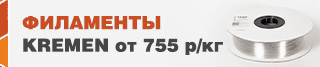

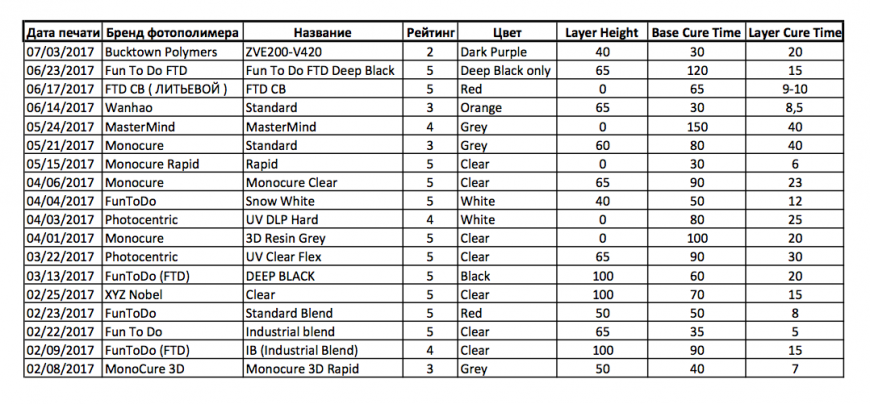
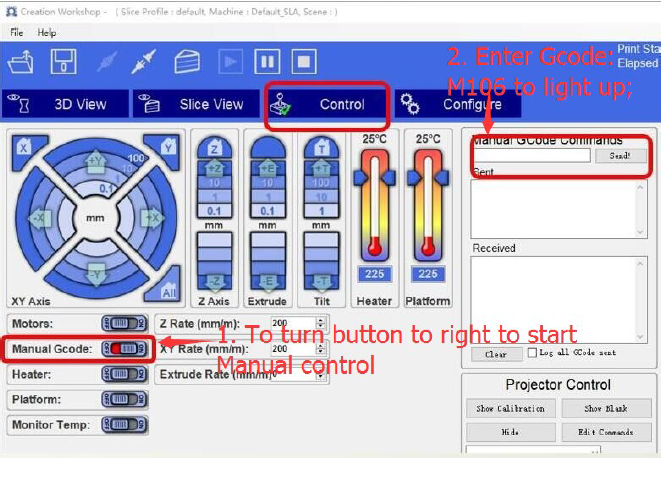




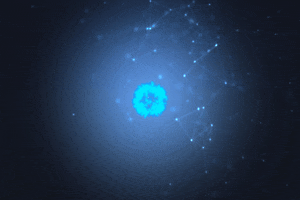






Комментарии и вопросы
У НИТовского пластика намотка....
Ну там хватает разного... толь...
На фото отчётливо видно, что ц...
Всем привет, совсем недавно за...
Около полугода печатаю на ende...
можно сьемными. короче хо...
Я хочу приобрести первый 3d ПР...